USB Lexus GS F 2017 Navigation handleiding (in Dutch)
[x] Cancel search | Manufacturer: LEXUS, Model Year: 2017, Model line: GS F, Model: Lexus GS F 2017Pages: 384, PDF Size: 23.19 MB
Page 9 of 384
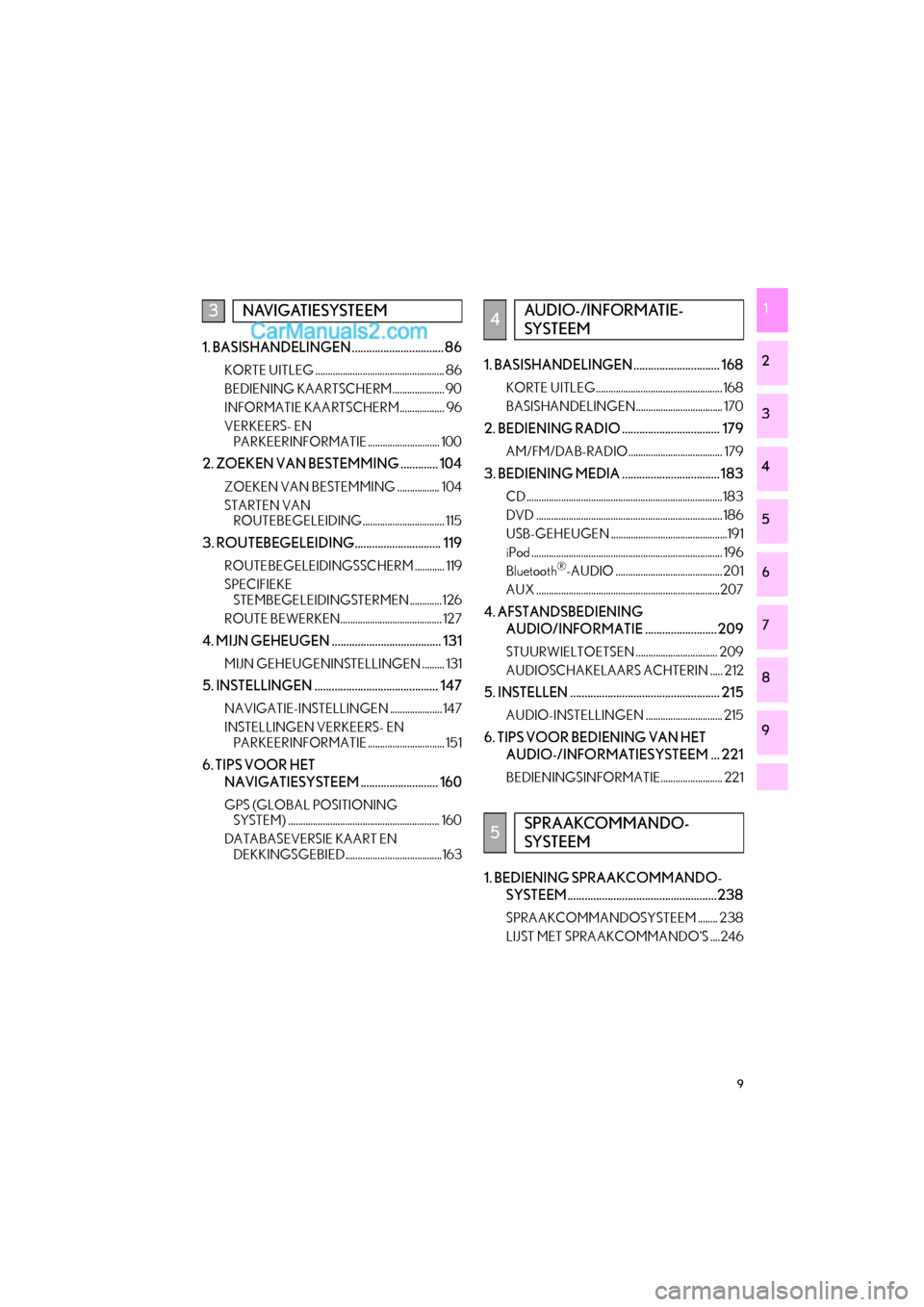
9
GS_Navi+MM_OM30G25E_(EE)
16.11.24 15:38
1
2
3
4
5
6
7
8
9
1. BASISHANDELINGEN ................................ 86
KORTE UITLEG .................................................... 86
BEDIENING KAARTSCHERM..................... 90
INFORMATIE KAARTSCHERM.................. 96
VERKEERS- EN PARKEERINFORMATIE ............................. 100
2. ZOEKEN VAN BESTEMMING ............. 104
ZOEKEN VAN BESTEMMING ................. 104
STARTEN VAN ROUTEBEGELEIDING ................................. 115
3. ROUTEBEGELEIDING.............................. 119
ROUTEBEGELEIDINGSSCHERM ............ 119
SPECIFIEKE STEMBEGELEIDINGSTERMEN .............126
ROUTE BEWERKEN......................................... 127
4. MIJN GEHEUGEN ...................................... 131
MIJN GEHEUGENINSTELLINGEN ......... 131
5. INSTELLINGEN ........................................... 147
NAVIGATIE-INSTELLINGEN ..................... 147
INSTELLINGEN VERKEERS- EN PARKEERINFORMATIE ............................... 151
6. TIPS VOOR HET
NAVIGATIESYSTEEM ........................... 160
GPS (GLOBAL POSITIONING SYSTEM) ............................................................. 160
DATABASEVERSIE KAART EN DEKKINGSGEBIED.......................................163
1. BASISHANDELINGEN .............................. 168
KORTE UITLEG................................................... 168
BASISHANDELINGEN................................... 170
2. BEDIENING RADIO .................................. 179
AM/FM/DAB-RADIO...................................... 179
3. BEDIENING MEDIA .................................. 183
CD ...............................................................................183
DVD ........................................................................... 186
USB-GEHEUGEN ...............................................191
iPod ............................................................................. 196
Bluetooth
®-AUDIO ........................................... 201
AUX ..........................................................................207
4. AFSTANDSBEDIENING AUDIO/INFORMATIE ......................... 209
STUURWIELTOETSEN ................................. 209
AUDIOSCHAKELAARS ACHTERIN ..... 212
5. INSTELLEN .................................................... 215
AUDIO-INSTELLINGEN ............................... 215
6. TIPS VOOR BEDIENING VAN HET AUDIO-/INFORMATIESYSTEEM ... 221
BEDIENINGSINFORMATIE......................... 221
1. BEDIENING SPRAAKCOMMANDO-SYSTEEM....................................................238
SPRAAKCOMMANDOSYSTEEM ........ 238
LIJST MET SPRAAKCOMMANDO'S ....246
3NAVIGATIESYSTEEM4AUDIO-/INFORMATIE-
SYSTEEM
5SPRAAKCOMMANDO-
SYSTEEM
GS_Navi+MM_OM30G25E_(EE).book Page 9 Thursday, November 24, 2016 3:47 PM
Page 16 of 384
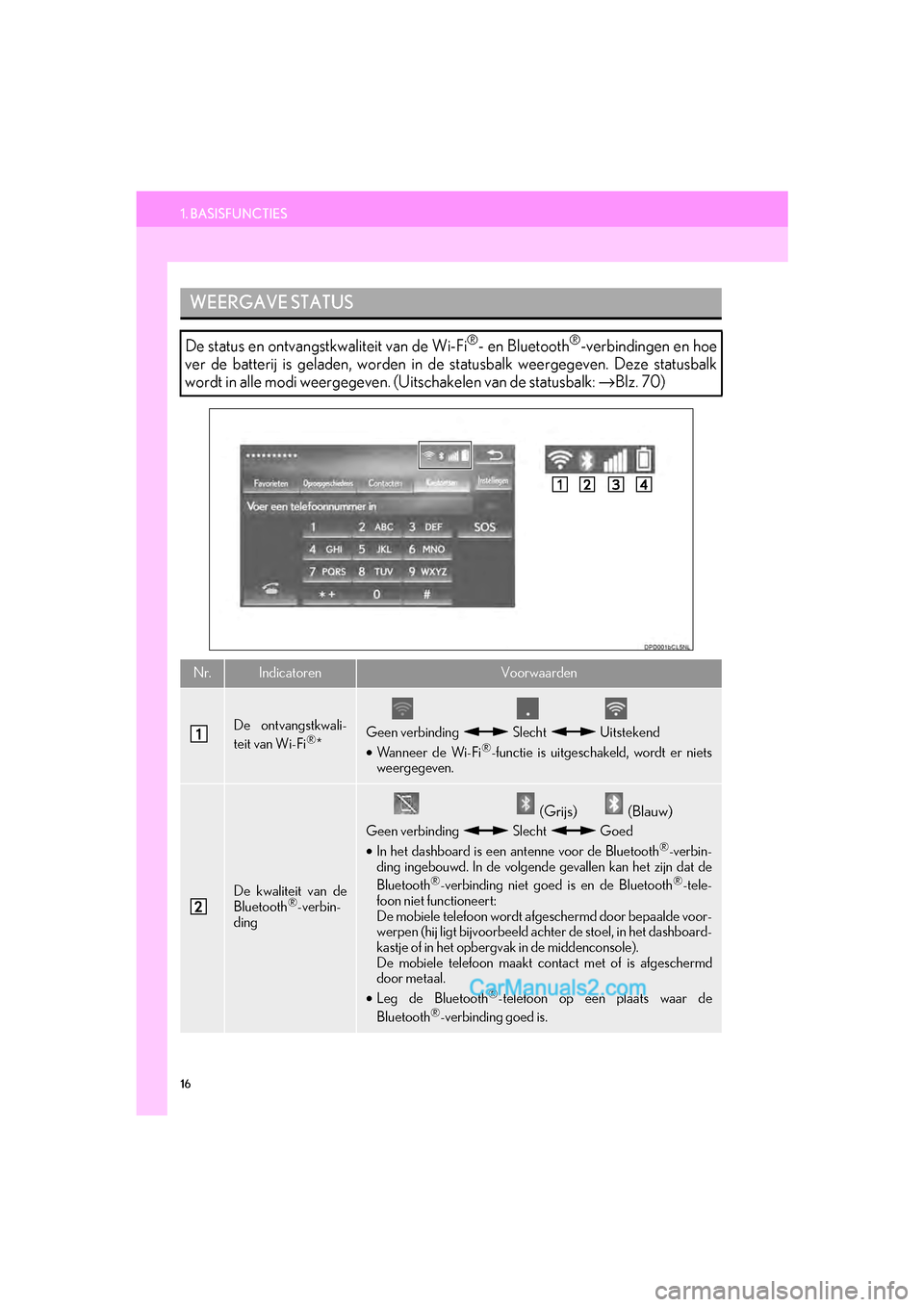
16
1. BASISFUNCTIES
GS_Navi+MM_OM30G25E_(EE)
16.11.24 15:38
WEERGAVE STATUS
De status en ontvangstkwaliteit van de Wi-Fi®- en Bluetooth®-verbindingen en hoe
ver de batterij is geladen, worden in de statusbalk weergegeven. Deze statusbalk
wordt in alle modi weergegeven. (Uitschakelen van de statusbalk: →Blz. 70)
Nr.IndicatorenVoorwaarden
De ontvangstkwali-
teit van Wi-Fi®*Geen verbinding Slecht Uitstekend
•Wanneer de Wi-Fi®-functie is uitgeschakeld, wordt er niets
weergegeven.
De kwaliteit van de
Bluetooth®-verbin-
ding
(Grijs) (Blauw)
Geen verbinding Slecht Goed
• In het dashboard is een ant enne voor de Bluetooth®-verbin-
ding ingebouwd. In de volgende gevallen kan het zijn dat de
Bluetooth
®-verbinding niet goed is en de Bluetooth®-tele-
foon niet functioneert:
De mobiele telefoon wordt afgeschermd door bepaalde voor-
werpen (hij ligt bijvoorbeeld achter de stoel, in het dashboard-
kastje of in het opbergvak in de middenconsole).
De mobiele telefoon maakt co ntact met of is afgeschermd
door metaal.
• Leg de Bluetooth
®-telefoon op een plaats waar de
Bluetooth®-verbinding goed is.
GS_Navi+MM_OM30G25E_(EE).book P age 16 Thursday, November 24, 2016 3:47 PM
Page 23 of 384
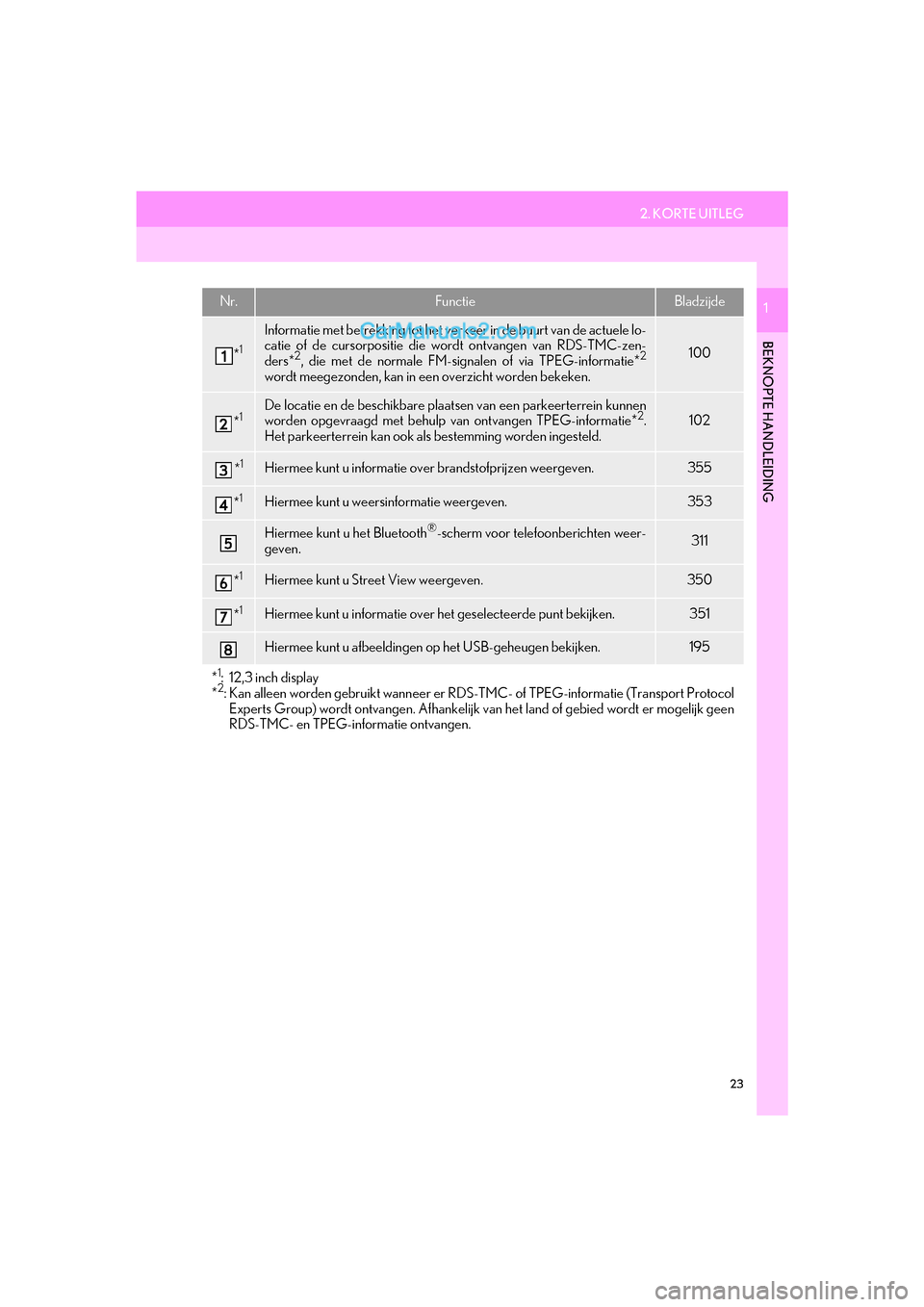
23
2. KORTE UITLEG
BEKNOPTE HANDLEIDING
GS_Navi+MM_OM30G25E_(EE)
16.11.24 15:38
1Nr.FunctieBladzijde
*1
Informatie met betrekking tot het verkeer in de buurt van de actuele lo-
catie of de cursorpositie die wordt ontvangen van RDS-TMC-zen-
ders*
2, die met de normale FM-signalen of via TPEG-informatie*2
wordt meegezonden, kan in ee n overzicht worden bekeken.
100
*1De locatie en de beschikbare plaatsen van een parkeerterrein kunnen
worden opgevraagd met behulp van ontvangen TPEG-informatie*2.
Het parkeerterrein kan ook als bestemming worden ingesteld.102
*1Hiermee kunt u informatie over brandstofprijzen weergeven.355
*1Hiermee kunt u weersinformatie weergeven.353
Hiermee kunt u het Bluetooth®-scherm voor telefoonberichten weer-
geven.311
*1Hiermee kunt u Street View weergeven. 350
*1Hiermee kunt u informatie over het geselecteerde punt bekijken. 351
Hiermee kunt u afbeeldingen op het USB-geheugen bekijken.195
*1:12,3 inch display
*2: Kan alleen worden gebruikt wanneer er RDS-TMC- of TPEG-i nformatie (Transport Protocol
Experts Group) wordt ontvangen. Afhankelijk v an het land of gebied wordt er mogelijk geen
RDS-TMC- en TPEG-informatie ontvangen.
GS_Navi+MM_OM30G25E_(EE).book P age 23 Thursday, November 24, 2016 3:47 PM
Page 71 of 384
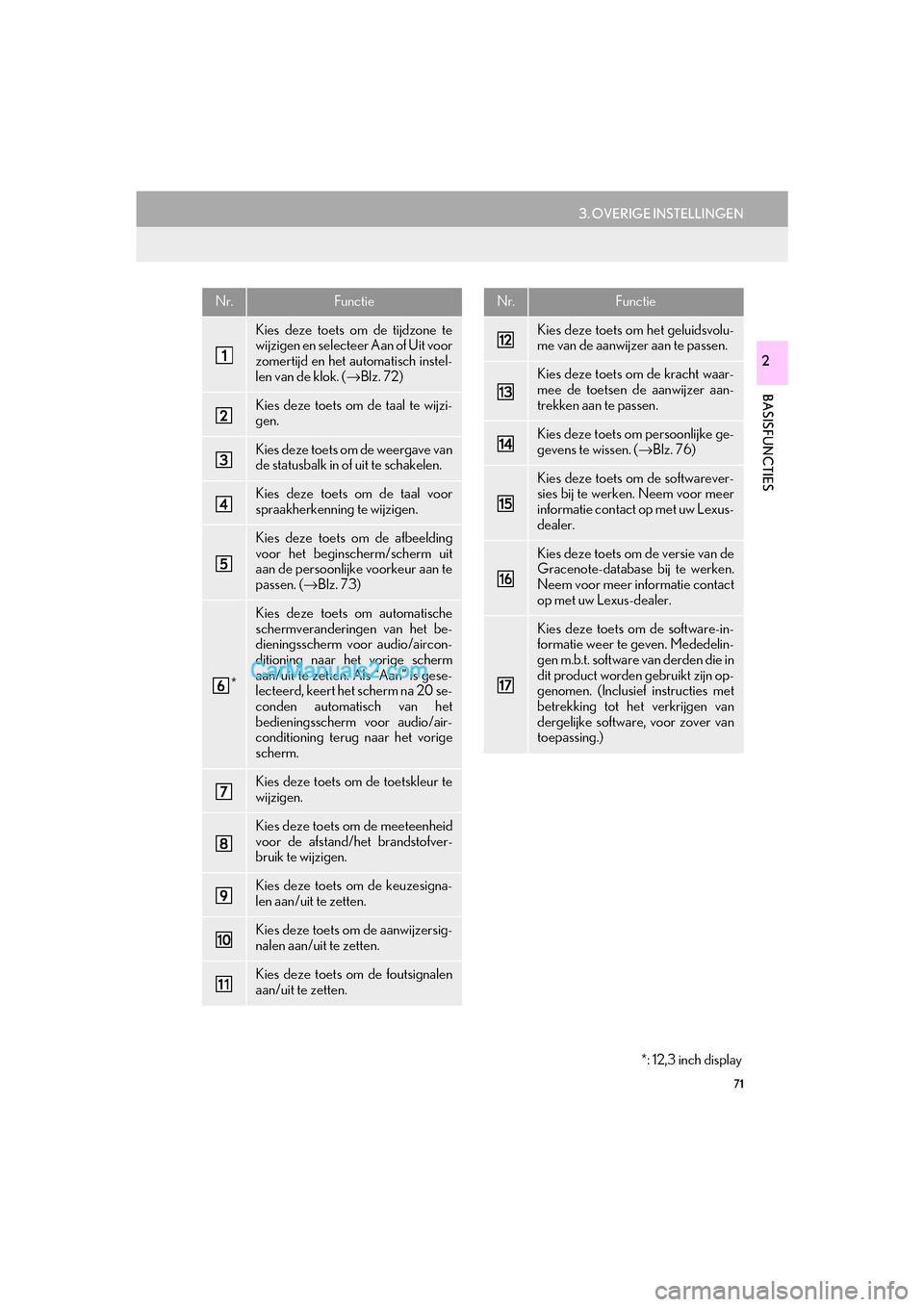
71
3. OVERIGE INSTELLINGEN
BASISFUNCTIES
GS_Navi+MM_OM30G25E_(EE)
16.11.24 15:38
2
Nr.Functie
Kies deze toets om de tijdzone te
wijzigen en selecteer Aan of Uit voor
zomertijd en het automatisch instel-
len van de klok. (→Blz. 72)
Kies deze toets om de taal te wijzi-
gen.
Kies deze toets om de weergave van
de statusbalk in of uit te schakelen.
Kies deze toets om de taal voor
spraakherkenning te wijzigen.
Kies deze toets om de afbeelding
voor het beginscherm/scherm uit
aan de persoonlijke voorkeur aan te
passen. (→Blz. 73)
*
Kies deze toets om automatische
schermveranderingen van het be-
dieningsscherm voor audio/aircon-
ditioning naar het vorige scherm
aan/uit te zetten. Als “Aan” is gese-
lecteerd, keert het scherm na 20 se-
conden automatisch van het
bedieningsscherm voor audio/air-
conditioning terug naar het vorige
scherm.
Kies deze toets om de toetskleur te
wijzigen.
Kies deze toets om de meeteenheid
voor de afstand/het brandstofver-
bruik te wijzigen.
Kies deze toets om de keuzesigna-
len aan/uit te zetten.
Kies deze toets om de aanwijzersig-
nalen aan/uit te zetten.
Kies deze toets om de foutsignalen
aan/uit te zetten.
Kies deze toets om het geluidsvolu-
me van de aanwijzer aan te passen.
Kies deze toets om de kracht waar-
mee de toetsen de aanwijzer aan-
trekken aan te passen.
Kies deze toets om persoonlijke ge-
gevens te wissen. ( →Blz. 76)
Kies deze toets om de softwarever-
sies bij te werken. Neem voor meer
informatie contact op met uw Lexus-
dealer.
Kies deze toets om de versie van de
Gracenote-database bij te werken.
Neem voor meer informatie contact
op met uw Lexus-dealer.
Kies deze toets om de software-in-
formatie weer te geven. Mededelin-
gen m.b.t. software van derden die in
dit product worden gebruikt zijn op-
genomen. (Inclusief instructies met
betrekking tot het verkrijgen van
dergelijke software, voor zover van
toepassing.)
Nr.Functie
*: 12,3 inch display
GS_Navi+MM_OM30G25E_(EE).book P age 71 Thursday, November 24, 2016 3:47 PM
Page 73 of 384
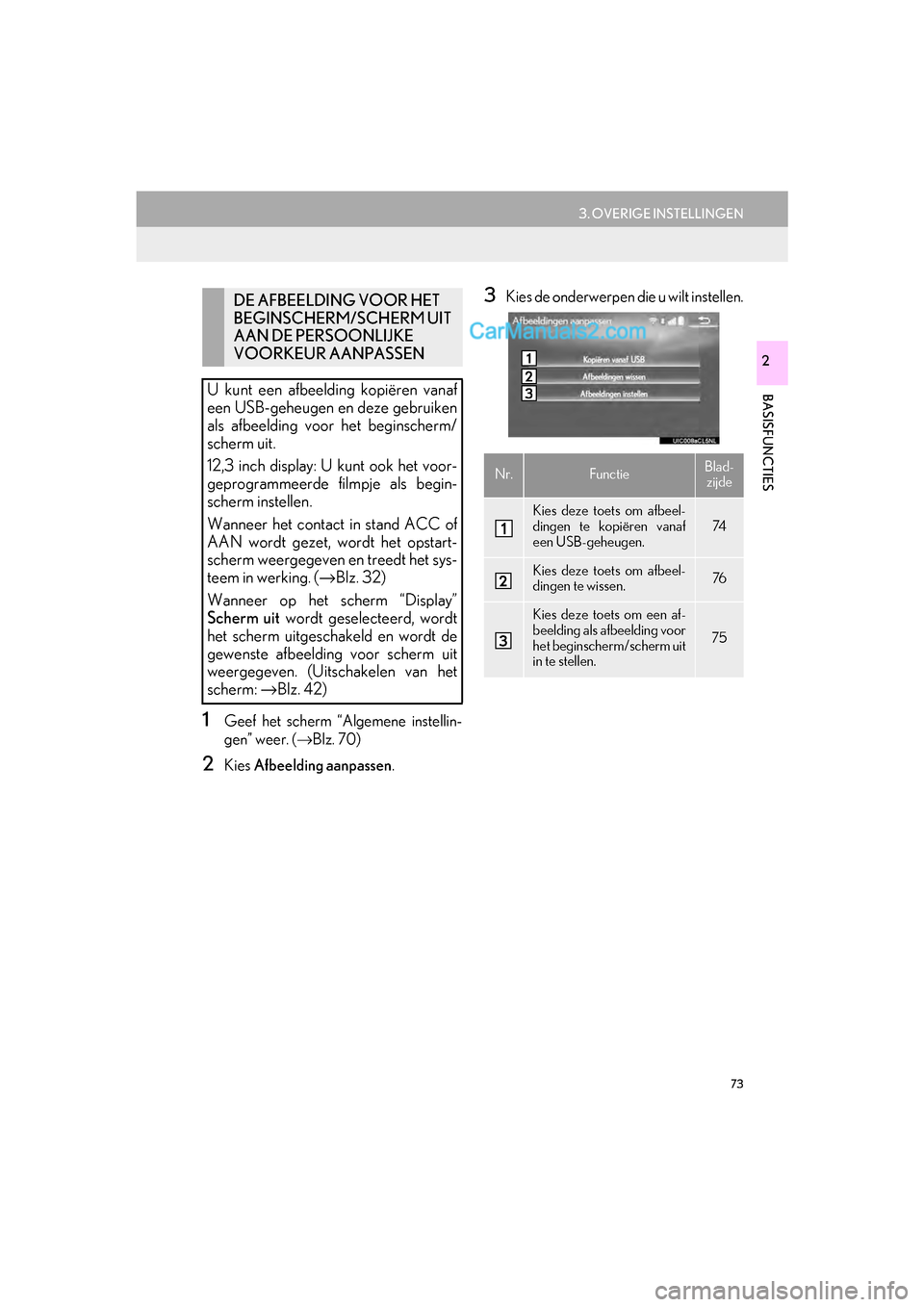
73
3. OVERIGE INSTELLINGEN
BASISFUNCTIES
GS_Navi+MM_OM30G25E_(EE)
16.11.24 15:38
2
1Geef het scherm “Algemene instellin-
gen” weer. (→Blz. 70)
2Kies Afbeelding aanpassen .
3Kies de onderwerpen die u wilt instellen.DE AFBEELDING VOOR HET
BEGINSCHERM/SCHERM UIT
AAN DE PERSOONLIJKE
VOORKEUR AANPASSEN
U kunt een afbeelding kopiëren vanaf
een USB-geheugen en deze gebruiken
als afbeelding voor het beginscherm/
scherm uit.
12,3 inch display: U kunt ook het voor-
geprogrammeerde filmpje als begin-
scherm instellen.
Wanneer het contact in stand ACC of
AAN wordt gezet, wordt het opstart-
scherm weergegeven en treedt het sys-
teem in werking. ( →Blz. 32)
Wanneer op het scherm “Display”
Scherm uit wordt geselecteerd, wordt
het scherm uitgeschakeld en wordt de
gewenste afbeelding voor scherm uit
weergegeven. (Uitschakelen van het
scherm: →Blz. 42)
Nr.FunctieBlad-
zijde
Kies deze toets om afbeel-
dingen te kopiëren vanaf
een USB-geheugen.74
Kies deze toets om afbeel-
dingen te wissen.76
Kies deze toets om een af-
beelding als afbeelding voor
het beginscher m/scherm uit
in te stellen.
75
GS_Navi+MM_OM30G25E_(EE).book P age 73 Thursday, November 24, 2016 3:47 PM
Page 74 of 384
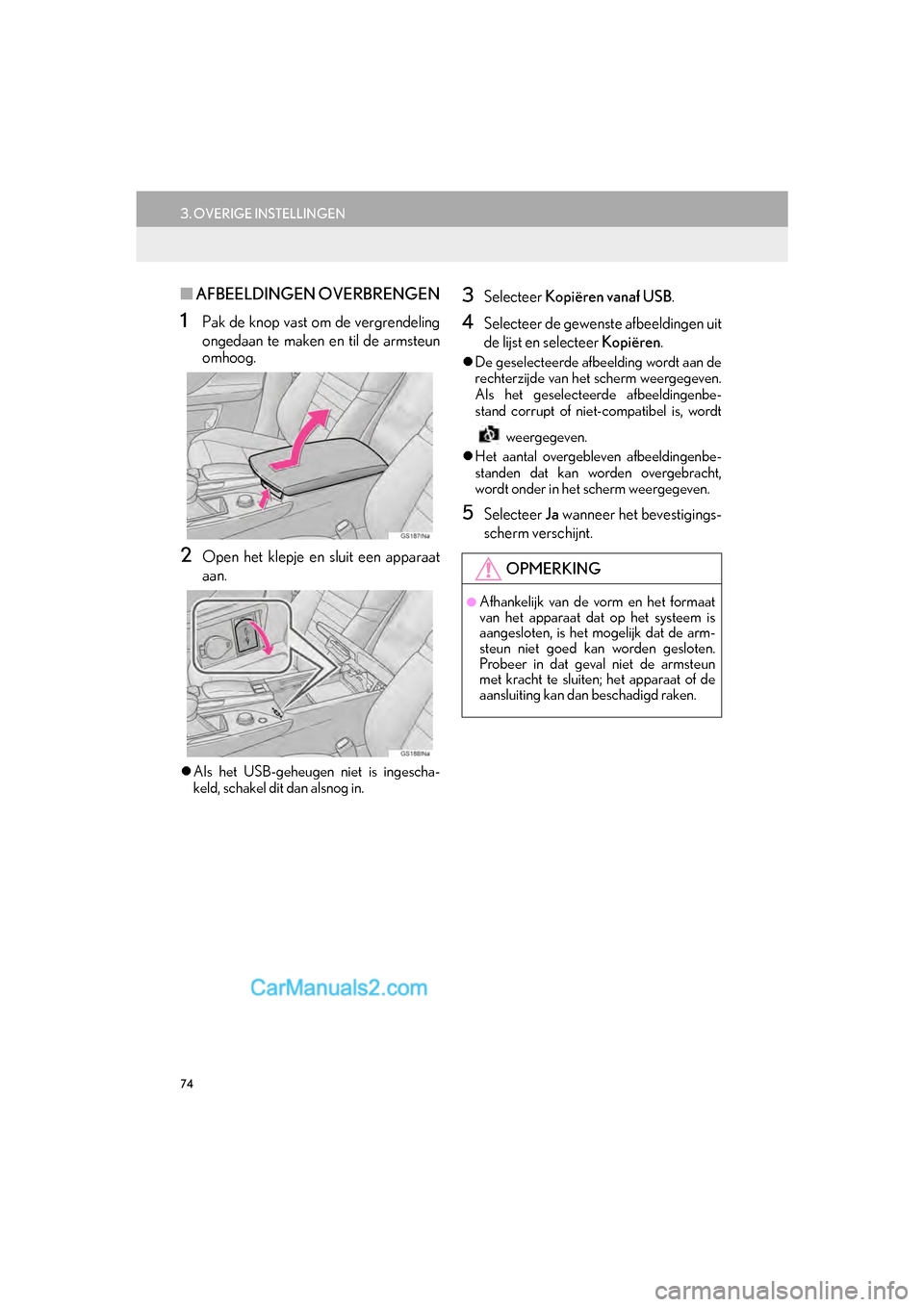
74
3. OVERIGE INSTELLINGEN
GS_Navi+MM_OM30G25E_(EE)
16.11.24 15:38
■AFBEELDINGEN OVERBRENGEN
1Pak de knop vast om de vergrendeling
ongedaan te maken en til de armsteun
omhoog.
2Open het klepje en sluit een apparaat
aan.
Als het USB-geheugen niet is ingescha-
keld, schakel dit dan alsnog in.
3Selecteer Kopiëren vanaf USB .
4Selecteer de gewenste afbeeldingen uit
de lijst en selecteer Kopiëren.
De geselecteerde afbeelding wordt aan de
rechterzijde van het scherm weergegeven.
Als het geselecteerde afbeeldingenbe-
stand corrupt of niet-compatibel is, wordt
weergegeven.
Het aantal overgebleven afbeeldingenbe-
standen dat kan worden overgebracht,
wordt onder in het scherm weergegeven.
5Selecteer Ja wanneer het bevestigings-
scherm verschijnt.
OPMERKING
●Afhankelijk van de vorm en het formaat
van het apparaat dat op het systeem is
aangesloten, is het mogelijk dat de arm-
steun niet goed kan worden gesloten.
Probeer in dat geval niet de armsteun
met kracht te sluiten; het apparaat of de
aansluiting kan dan beschadigd raken.
GS_Navi+MM_OM30G25E_(EE).book P age 74 Thursday, November 24, 2016 3:47 PM
Page 75 of 384
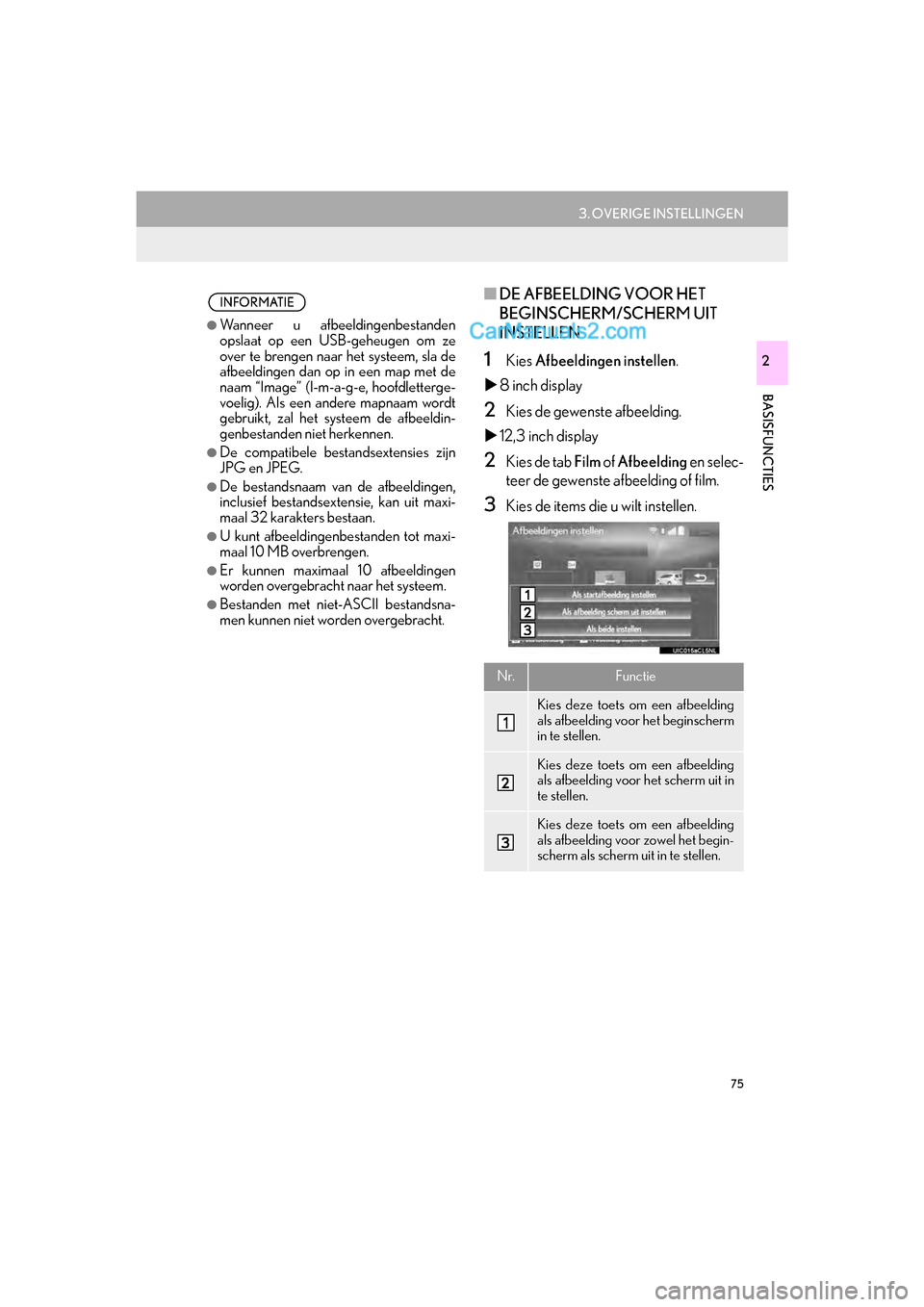
75
3. OVERIGE INSTELLINGEN
BASISFUNCTIES
GS_Navi+MM_OM30G25E_(EE)
16.11.24 15:38
2
■DE AFBEELDING VOOR HET
BEGINSCHERM/SCHERM UIT
INSTELLEN
1Kies Afbeeldingen instellen .
8 inch display
2Kies de gewenste afbeelding.
12,3 inch display
2Kies de tab Film of Afbeelding en selec-
teer de gewenste afbeelding of film.
3Kies de items die u wilt instellen.
INFORMATIE
●Wanneer u afbeeldingenbestanden
opslaat op een USB-geheugen om ze
over te brengen naar het systeem, sla de
afbeeldingen dan op in een map met de
naam “Image” (I-m-a -g-e, hoofdletterge-
voelig). Als een andere mapnaam wordt
gebruikt, zal het systeem de afbeeldin-
genbestanden niet herkennen.
●De compatibele bestandsextensies zijn
JPG en JPEG.
●De bestandsnaam van de afbeeldingen,
inclusief bestandsextensie, kan uit maxi-
maal 32 karakters bestaan.
●U kunt afbeeldingenbestanden tot maxi-
maal 10 MB overbrengen.
●Er kunnen maximaal 10 afbeeldingen
worden overgebracht naar het systeem.
●Bestanden met niet-ASCII bestandsna-
men kunnen niet worden overgebracht.
Nr.Functie
Kies deze toets om een afbeelding
als afbeelding voor het beginscherm
in te stellen.
Kies deze toets om een afbeelding
als afbeelding voor het scherm uit in
te stellen.
Kies deze toets om een afbeelding
als afbeelding voor zowel het begin-
scherm als scherm uit in te stellen.
GS_Navi+MM_OM30G25E_(EE).book P age 75 Thursday, November 24, 2016 3:47 PM
Page 85 of 384
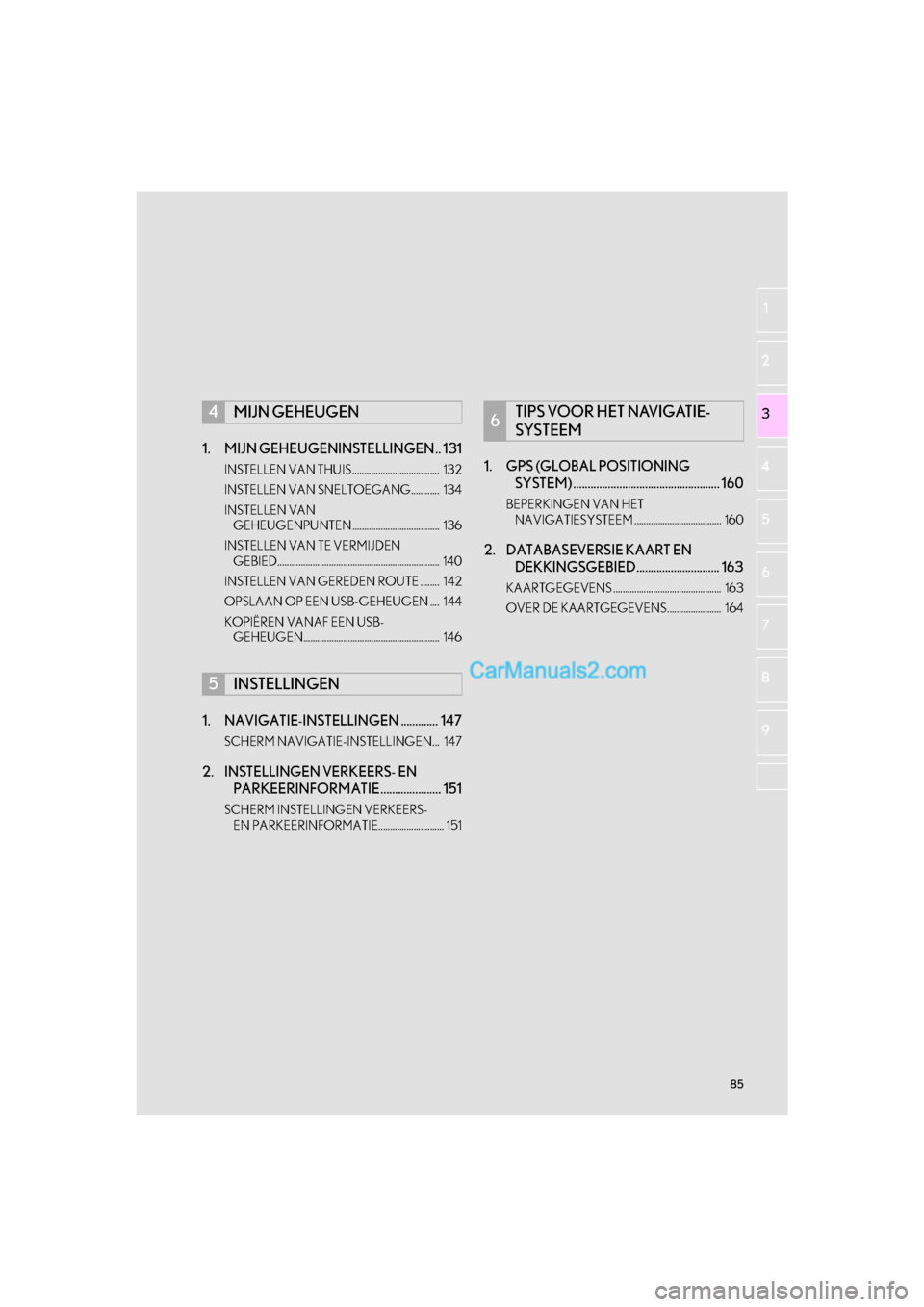
85
GS_Navi+MM_OM30G25E_(EE)
16.11.24 15:38
1
2
3 4
5 6
7
8 9
1. MIJN GEHEUGENINSTELLINGEN .. 131
INSTELLEN VAN THUIS..................................... 132
INSTELLEN VAN SNELTOEGANG............ 134
INSTELLEN VAN GEHEUGENPUNTEN ..................................... 136
INSTELLEN VAN TE VERMIJDEN GEBIED..................................................................... 140
INSTELLEN VAN GEREDEN ROUTE ........ 142
OPSLAAN OP EEN USB-GEHEUGEN .... 144
KOPIËREN VANAF EEN USB- GEHEUGEN.......................................................... 146
1. NAVIGATIE-INSTELLINGEN ............. 147
SCHERM NAVIGATIE-INSTELLINGEN... 147
2. INSTELLINGEN VERKEERS- EN PARKEERINFORMATIE ..................... 151
SCHERM INSTELLINGEN VERKEERS-
EN PARKEERINFORMATIE............................ 151
1. GPS (GLOBAL POSITIONING SYSTEM) ................................................... 160
BEPERKINGEN VAN HET
NAVIGATIESYSTEEM ..................................... 160
2. DATABASEVERSIE KAART EN DEKKINGSGEBIED............................. 163
KAARTGEGEVENS .............................................. 163
OVER DE KAARTGEGEVENS....................... 164
4MIJN GEHEUGEN
5INSTELLINGEN
6TIPS VOOR HET NAVIGATIE-
SYSTEEM
GS_Navi+MM_OM30G25E_(EE).book P age 85 Thursday, November 24, 2016 3:47 PM
Page 87 of 384
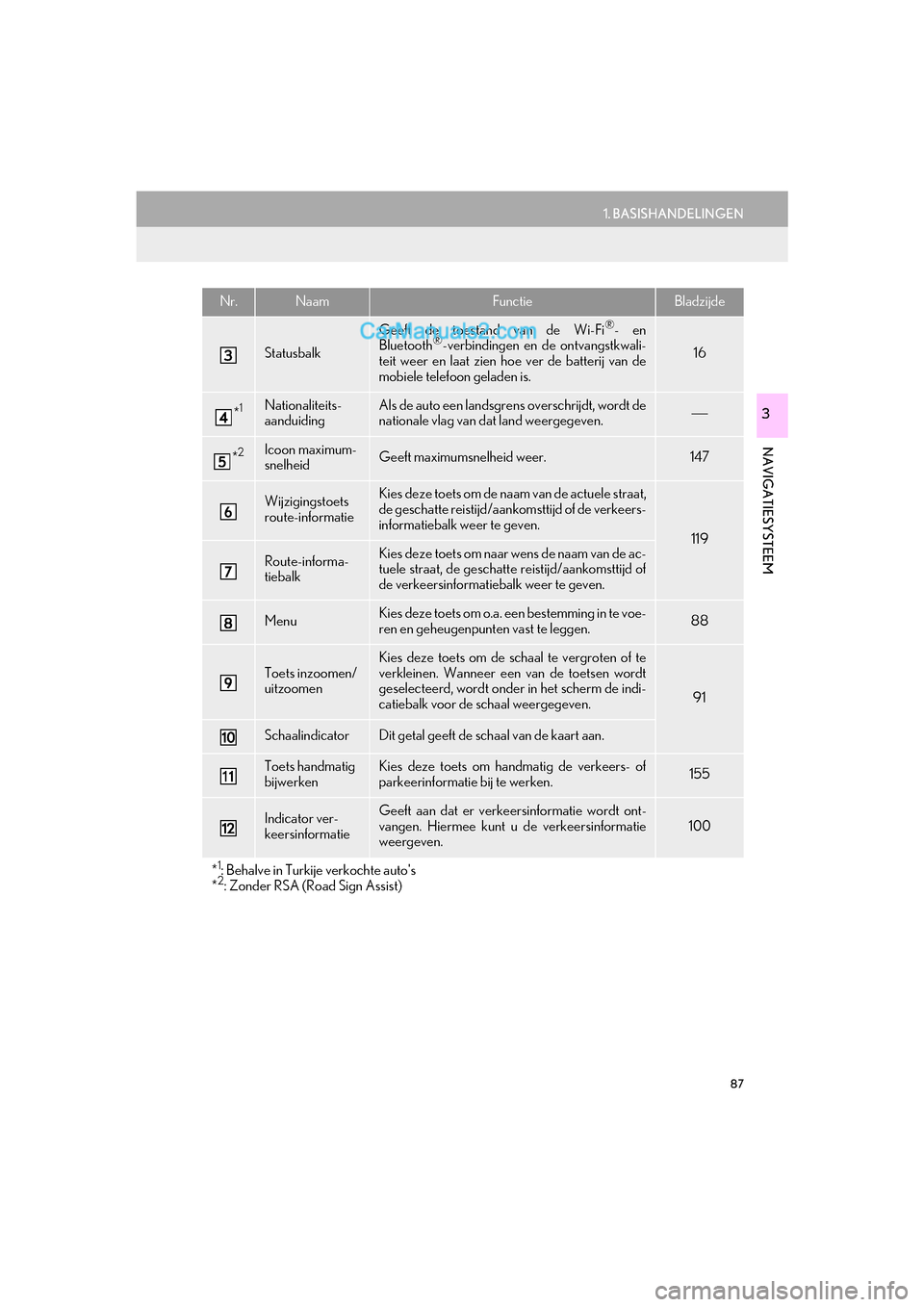
87
1. BASISHANDELINGEN
GS_Navi+MM_OM30G25E_(EE)
16.11.24 15:38
NAVIGATIESYSTEEM
3
Statusbalk
Geeft de toestand van de Wi-Fi®- en
Bluetooth®-verbindingen en de ontvangstkwali-
teit weer en laat zien hoe ver de batterij van de
mobiele telefoon geladen is.16
*1Nationaliteits-
aanduidingAls de auto een landsgrens overschrijdt, wordt de
nationale vlag van dat land weergegeven.⎯
*2Icoon maximum-
snelheidGeeft maximumsnelheid weer.147
Wijzigingstoets
route-informatieKies deze toets om de naam van de actuele straat,
de geschatte reistijd/aankom sttijd of de verkeers-
informatiebalk weer te geven.
119
Route-informa-
tiebalkKies deze toets om naar wens de naam van de ac-
tuele straat, de geschatt e reistijd/aankomsttijd of
de verkeersinformatiebalk weer te geven.
MenuKies deze toets om o.a. een bestemming in te voe-
ren en geheugenpunten vast te leggen.88
Toets inzoomen/
uitzoomen
Kies deze toets om de schaal te vergroten of te
verkleinen. Wanneer een van de toetsen wordt
geselecteerd, wordt onder in het scherm de indi-
catiebalk voor de schaal weergegeven.
91
SchaalindicatorDit getal geeft de schaal van de kaart aan.
Toets handmatig
bijwerkenKies deze toets om handmatig de verkeers- of
parkeerinformatie bij te werken. 155
Indicator ver-
keersinformatieGeeft aan dat er verkeer sinformatie wordt ont-
vangen. Hiermee kunt u de verkeersinformatie
weergeven.100
*
1: Behalve in Turkije verkochte auto's
*2: Zonder RSA (Road Sign Assist)
Nr.NaamFunctieBladzijde
GS_Navi+MM_OM30G25E_(EE).book P age 87 Thursday, November 24, 2016 3:47 PM
Page 131 of 384
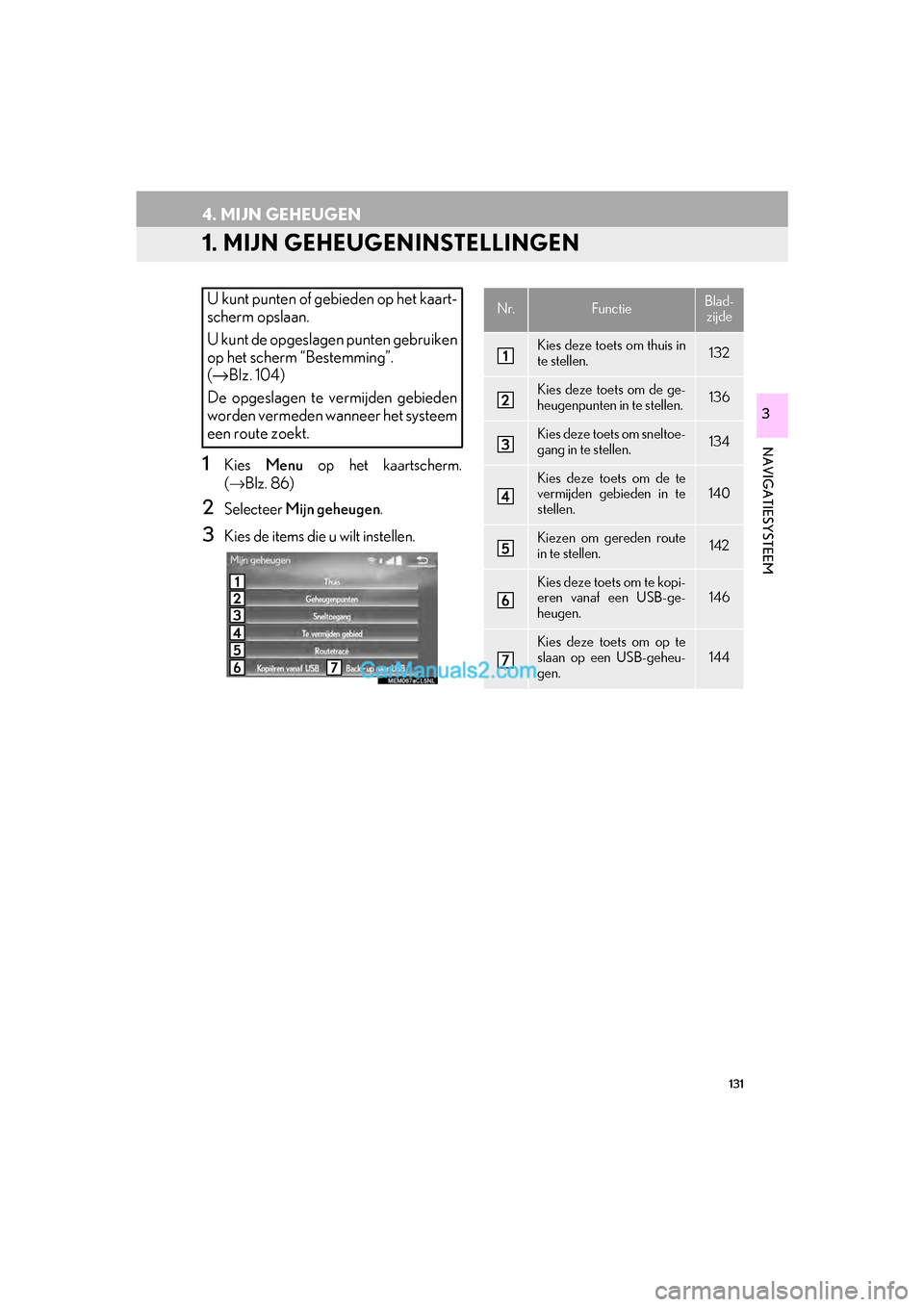
131
GS_Navi+MM_OM30G25E_(EE)
16.11.24 15:38
NAVIGATIESYSTEEM
3
4. MIJN GEHEUGEN
1. MIJN GEHEUGENINSTELLINGEN
1Kies Menu op het kaartscherm.
( → Blz. 86)
2Selecteer Mijn geheugen .
3Kies de items die u wilt instellen.
U kunt punten of gebieden op het kaart-
scherm opslaan.
U kunt de opgeslagen punten gebruiken
op het scherm “Bestemming”.
(→ Blz. 104)
De opgeslagen te vermijden gebieden
worden vermeden wanneer het systeem
een route zoekt.Nr.FunctieBlad- zijde
Kies deze toets om thuis in
te stellen.132
Kies deze toets om de ge-
heugenpunten in te stellen.136
Kies deze toets om sneltoe-
gang in te stellen.134
Kies deze toets om de te
vermijden gebieden in te
stellen.
140
Kiezen om gereden route
in te stellen.142
Kies deze toets om te kopi-
eren vanaf een USB-ge-
heugen.146
Kies deze toets om op te
slaan op een USB-geheu-
gen.
144
GS_Navi+MM_OM30G25E_(EE).book P age 131 Thursday, November 24, 2016 3:47 PM